
În timp, fiecare computer începe să încetinească puțin în comparație cu momentul după instalarea sistemului de operare. Toată lumea observă acest lucru fără excepție, chiar și proprietarii de computere foarte productive. Cineva se grăbește să reinstaleze Windows 7 în astfel de situații, dar vom înțelege în continuare cum să grăbim funcționarea unui computer cu sistemul de operare Windows 7.
De regulă, pentru tratamentul acestei afecțiuni, se propune efectuarea unui întreg set de proceduri legate de optimizarea și curățarea sistemului. În acest articol, vom lua în considerare atât metodele standard folosite de toată lumea pentru a accelera computerul, cât și cele care sunt rar utilizate, dar care oferă totuși un efect suplimentar.
Primul lucru de făcut este să eliminați programele inutile care în prezent ocupă spațiu pe hard disk. Este mai bine să faceți acest lucru cu ajutorul unui software special sau cel puțin al utilitarului gratuit CCleaner.
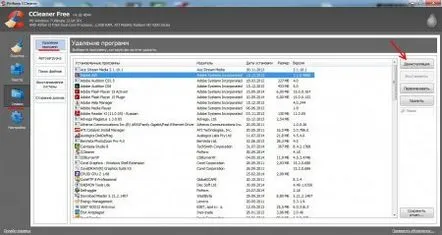
Următorul pas este curățarea discului de fișierele temporare și alte deșeuri generate în timpul funcționării programelor. Toate acestea sunt, de asemenea, mai bine să le faceți cu utilități speciale, iar CCleaner ne poate ajuta din nou cu acest lucru.
Curățarea sistemului cu programul CCleaner
Eliminarea fișierelor inutile cu CCleaner
În etapa următoare, registrul Windows este curățat, care va fi din nou ajutat de același program CCleaner.
Curățarea registrului cu programul CCleaner
După toate aceste manipulări, nu va strica să defragmentezi hard disk-ul, în ciuda faptului că Windows 7 realizează periodic această procedură pe cont propriu. Pentru defragmentare, este, de asemenea, mai bine să utilizați utilități terțe, de exemplu, programul gratuit Defraggler.
Și, în sfârșit, puteți elimina și programele inutile care măresc timpul de la pornirea automatăîncărcați sistemul și apoi ocupați RAM. În aceste scopuri pot fi utilizate atât un utilitar încorporat, cât și un program terță parte. Utilitarul CCleaner are o funcție similară.
Edităm autorun cu programul CCleaner
Mai sus sunt principalele acțiuni, prin efectuarea cărora puteți accelera computerul, iar apoi vom lua în considerare opțiunile pentru setări pe care puțini oameni le fac pe computerul lor.
În Windows 7, designul este destul de colorat și multe efecte sunt folosite pentru diverse obiecte. Dezactivând efectele vizuale, puteți accelera computerul, dar dacă dezactivați absolut toate efectele, Windows se va schimba semnificativ, ceea ce s-ar putea să nu vă placă foarte mult. Dacă dezactivați toate efectele de design, Windows 7 va semăna cu stilul de design al Windows XP.
Pentru a dezactiva efectele vizuale, trebuie să găsim elementul „Setări efecte vizuale”în panoul de control. Este mai bine să nu vă deranjați să căutați și în bara de căutare Windows 7 scrieți și găsiți elementul de meniu „performanță: informații și instrumente”, unde vom găsi deja elementul necesar.
Productivitate: informații și instrumente
Setări pentru efecte vizuale
În Windows, există utilitare separate pentru sarcini specifice. În mod implicit, atunci când sistemul pornește, sunt încărcate o mulțime de aplicații de sistem inutile pe care pur și simplu nu le folosim. Dacă doriți, „Serviciile”neutilizate pot fi dezactivate. Pentru a face acest lucru, lansați utilitarul de sistem „Configurarea sistemului”tastând numele fișierului de program „msconfig”în linia de comandă sau găsindu-l prin bara de căutare și pe Fila „Servicii”dezactivează serviciile inutile eliminând bifoanele de lângă articolele corespunzătoare.
Deconectarea serviciilor
Pentru un utilizator obișnuiteste destul de greu de înțeles ce serviciu este necesar și care nu. Există un mic truc pentru a determina serviciile necesare, trebuie să deschideți toate programele pe care intenționați să le utilizați (browsere, jucători, editori de text etc.) și să vizualizați lista de servicii. Dacă starea unui serviciu este indicată ca „Oprit”, atunci nu aveți nevoie de el. Dacă dezactivați serviciul necesar, atunci când porniți orice aplicație, Windows vă va anunța că serviciul necesar este dezactivat și pur și simplu îl porniți.
Eliminarea gadgeturilor inutile poate, de asemenea, accelera computerul. La prima vedere, aceste mici programe nu fac aproape nimic. Gadgetul meteo arată vremea, ceasurile arată ora, gadgetul de încărcare procesor arată încărcarea procesorului și încărcarea memoriei, dar împreună au încă o încărcare destul de semnificativă asupra sistemului.
Acum să ne ocupăm de hard disk și să optimizăm mai întâi viteza de copiere și mutare a fișierelor dezactivând „Compresie diferențială de la distanță”. Accesați „Panou de control al programelor”, selectați elementul „Activați sau dezactivați componentele Windows”, găsiți și dezactivați „Compresie diferențială de la distanță”.
Oprim compresia diferențială de la distanță
Ne vom ocupa și de optimizarea funcționării hard disk-ului în sine. Accesați „Control PanelSystem and Security”, găsiți elementul „Device Manager”și lansați-l. În continuare, găsim elementul „Dispozitive de disc”, selectăm hard disk-ul și mergem la „Proprietăți”al acestuia, unde în fila „Politică”bifăm elementul „Dezactivați curățarea bufferului cache de înregistrare Windows pentru acest dispozitiv”.
Dezactivăm curățarea buffer-ului cache al înregistrărilor Windows pentru dispozitiv
Apoi, în managerul de dispozitiveextindeți fila „Controre IDE ATA/ATAPI”și în proprietățile fiecărui canal verificați starea elementului „Activați DMA”din fila „Setări suplimentare”.
Activați „Activați DMA”
Anterior, am luat deja în considerare o modalitate de a reduce timpul de pornire a sistemului prin eliminarea programelor inutile de la pornirea automată, dar puteți accelera pornirea sistemului cu încă un punct suplimentar. Apelați utilitarul „Configurare sistem”(msconfig), în fila „Descărcare”faceți clic pe butonul „Parametri suplimentari”, în noua fereastră setați o bifare marcați vizavi de " Număr de procesoare:»și setați numărul maxim, adică folosiți toate nucleele de procesor.
Configurarea sistemului
În principiu, vom termina cu asta, deși aceasta este departe de toate trucurile și setările de sistem cunoscute de utilizatorii experimentați pentru a accelera funcționarea unui computer care rulează Windows 7.
